Windows 10 Muito Lento: 12 Maneiras de Corrigir
 Abaixo, mostraremos o que você deve tentar quando o Windows 10 estiver muito lento e não responsivo. Escrevemos tudo em instruções fáceis de entender, mas se você é uma pessoa visual, temos um resumo em vídeo:
Abaixo, mostraremos o que você deve tentar quando o Windows 10 estiver muito lento e não responsivo. Escrevemos tudo em instruções fáceis de entender, mas se você é uma pessoa visual, temos um resumo em vídeo:
(Você pode sempre voltar a este artigo porque ele tem alguns detalhes a mais do que o vídeo).
Após a atualização, o Windows 10 ficou muito lento, travado ou não responsivo na inicialização e ao abrir programas ou pastas.
Além disso, até o Explorador de Arquivos mostra uma resposta atrasada.
Se tudo isso soa familiar, as soluções abaixo devem ajudar.
Como corrigir um computador lento rodando Windows 10?
1. Use uma ferramenta de limpeza
Dados excessivos e desnecessários podem causar fragmentação do disco rígido, afetando o desempenho geral do sistema. Então, limpar seu PC faz sentido aqui.
Aplicações de limpeza especializadas são úteis aqui. O aplicativo embutido Windows Defrag também pode ajudar. Você pode excluir dados inúteis do seu PC e otimizar o desempenho do computador com alguns cliques.
2. Atualize seus drivers e softwares
Se você se pergunta Meu laptop com Windows 10 está muito lento, o que posso fazer?, você deve saber que às vezes seu Windows 10 pode ficar lento se seus componentes essenciais, drivers ou aplicativos estiverem desatualizados.
Você pode facilmente atualizar drivers no Windows:
-
Abra o Gerenciador de Dispositivos.
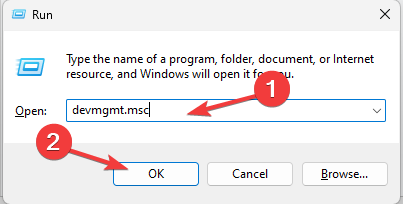
- Localize os drivers de dispositivo relevantes na lista.
Drivers que normalmente causam lentidão: Adaptador de Rede (driver de Internet), Adaptadores de Vídeo (sua placa gráfica - NVIDIA, AMD Ryzen, etc). 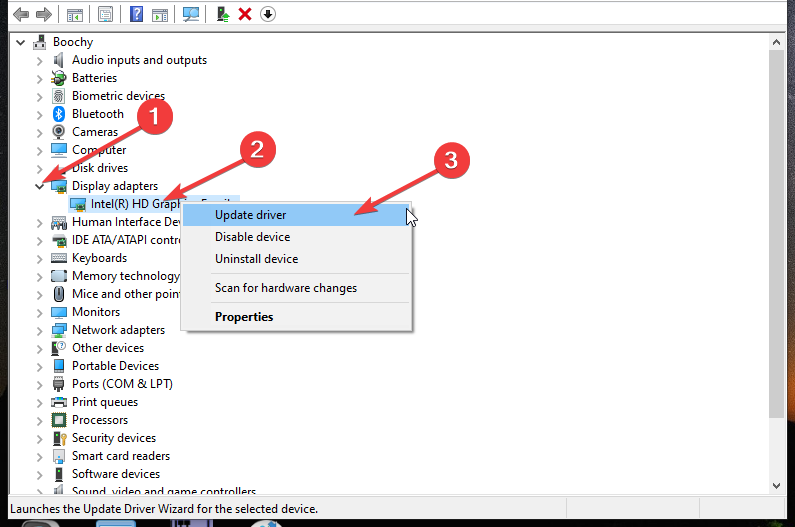
- Clique com o botão direito no driver e clique em atualizar.
No entanto, leva um tempo considerável para encontrar os drivers adequados que melhoram a lentidão e a responsividade do Windows 10.
Além disso, manter os drivers atualizados pode ajudar a resolver outros problemas como o atraso do laptop durante o carregamento; leia este guia para saber mais.
3. Desabilite processos pesados
- Abra o Gerenciador de Tarefas pressionando Ctrl + Shift + Esc em seu teclado.
- Vá para a aba Inicialização e ordene os processos pela classificação de Impacto na Inicialização.
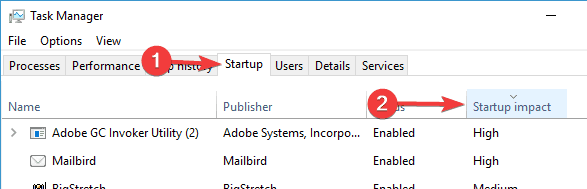
- Clique com o botão direito nos processos com classificações Altas e selecione Desabilitar, mas não desabilite programas cruciais como o seu antivírus. O problema de computador rodando lento no Windows 10 será resolvido.
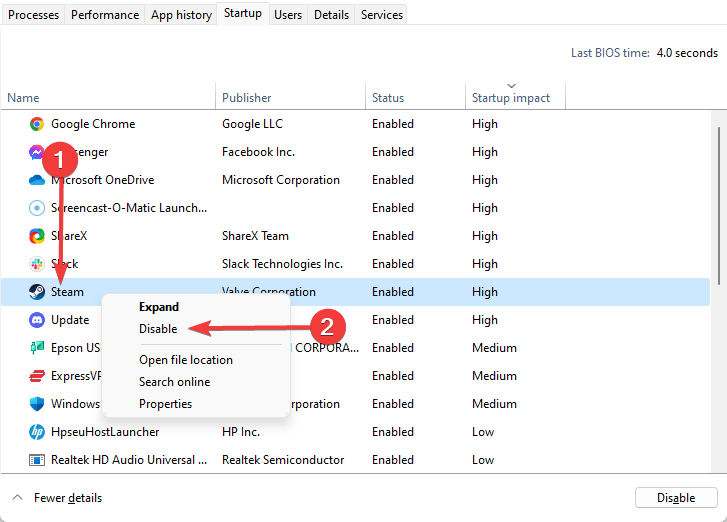
Uma das maneiras mais simples de fazer isso é desativar os processos que você não precisa. No entanto, isso deixará mais recursos para outros aplicativos, tornando o PC mais rápido.
Esta é apenas uma das opções que você pode usar; existem, no entanto, muitas outras soluções fáceis para acelerar o Windows 10 e torná-lo extremamente rápido.
Elementos como desativar animações, sombras e outros efeitos especiais desempenham um papel significativo na velocidade do PC.
4. Ative uma opção de inicialização mais rápida
- Pressione a tecla Windows + S e digite configurações de energia. Selecione Configurações de energia e suspensão.
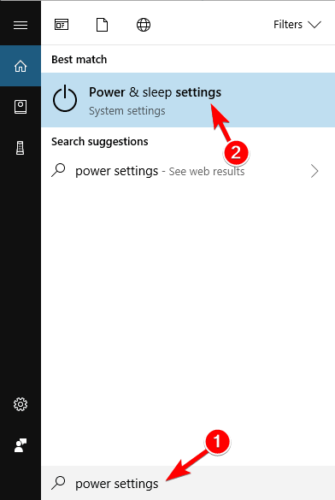
- Clique em Configurações adicionais de energia.
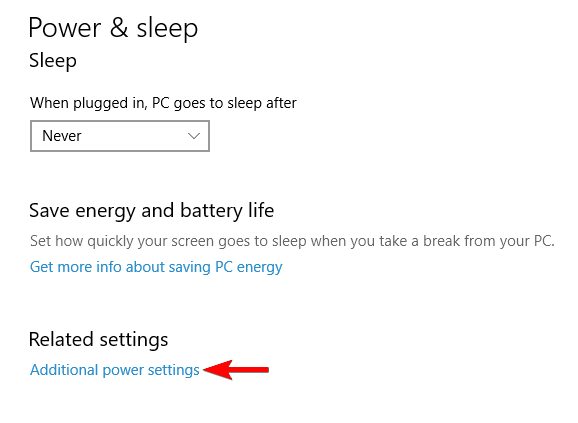
- Clique em Escolher o que o botão de energia faz no menu à esquerda.
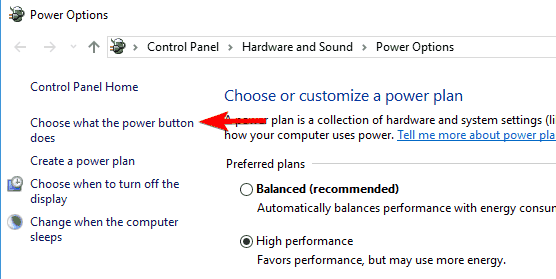
- Agora selecione Alterar configurações que não estão disponíveis atualmente.
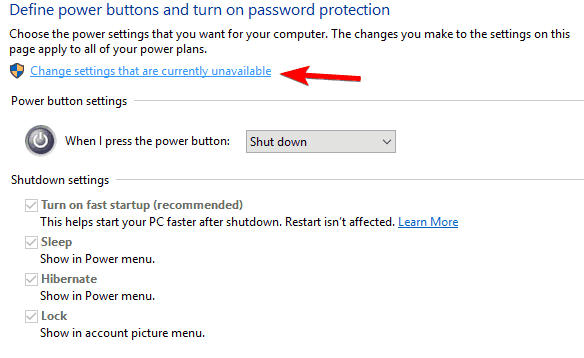
- Certifique-se de marcar Ativar inicialização rápida (recomendado).
- Salve suas alterações e você estará pronto para ir.
Esse recurso é chamado de Inicialização e Desligamento Híbrido, e coloca seu PC em um estado de hibernação, melhorando o processo de inicialização e desligamento.
5. Verifique serviços lentos
- Pressione a tecla Windows + R e digite services.msc e pressione Enter.
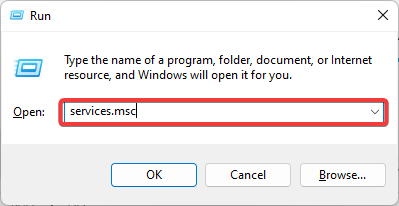
- Na lista de todos os serviços que iniciam com seu Windows 10, procure qualquer serviço que leve muito tempo para iniciar.
- Clique com o botão direito em cada serviço e altere as configurações de Padrão para Automático (Inicio Delayed).
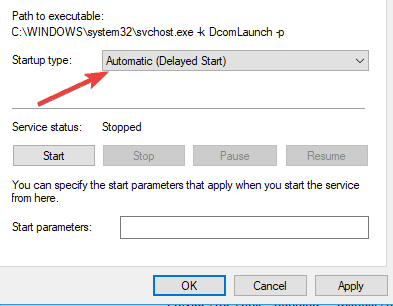
- Salve suas alterações e reinicie.
6. Desabilite efeitos de desfoque e transparência
- Abra o aplicativo Configurações.
- Em seguida, clique em Personalização.
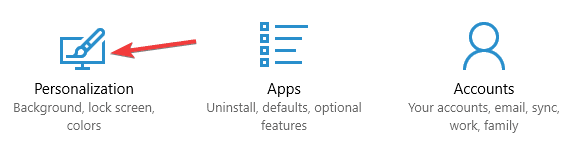
- Em seguida, clique em Cores e defina Efeitos de Transparência como Desligado.
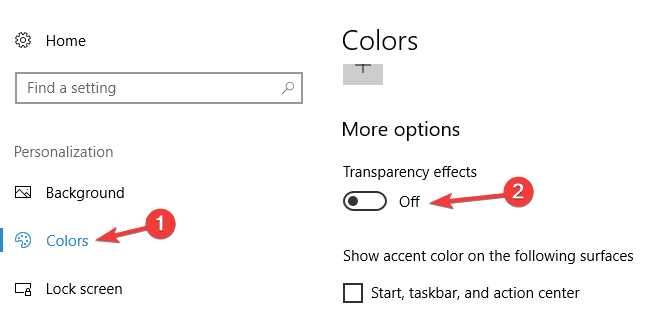
7. Pare o serviço do Instalador de Módulos do Windows
- Pressione a tecla Windows + R e digite services.msc. Agora pressione Enter ou clique em OK.
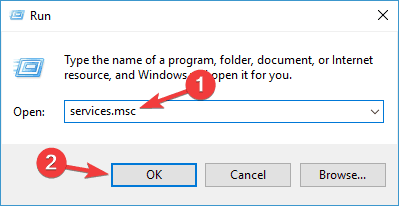
- Localize Instalador de Módulos do Windows na lista e clique duas vezes para abrir suas propriedades.
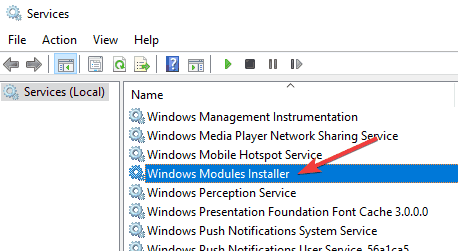
- Verifique o status do Serviço. Se estiver definido como Executando, clique no botão Parar para interromper o serviço.
- Além disso, você também pode alterar o Tipo de Inicialização para Desativado se quiser desativar esse serviço permanentemente.
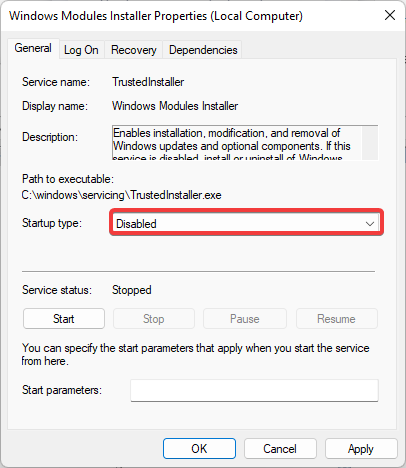
- Agora clique em Aplicar e em OK para salvar as alterações.
Após desativar este serviço, verifique se o problema foi resolvido. Você pode querer tentar esta solução se o Windows 10 estiver lento após uma atualização.
Nota: Ao desativar este serviço, você pode não ser capaz de receber atualizações do Windows, então tenha certeza de habilitá-lo para evitar qualquer outro problema.
8. Desconecte todos os periféricos
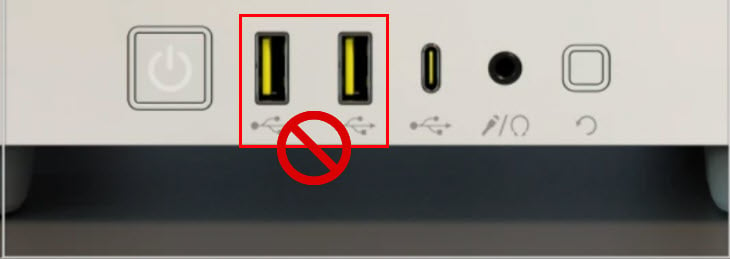 Tente desconectar periféricos USB como seu mouse, impressora,ou teclado.
Às vezes, seu hardware pode fazer o Windows 10 ficar lento. Então, seria útil desconectar todos os periféricos do seu PC para corrigir esse problema.
Tente desconectar periféricos USB como seu mouse, impressora,ou teclado.
Às vezes, seu hardware pode fazer o Windows 10 ficar lento. Então, seria útil desconectar todos os periféricos do seu PC para corrigir esse problema.
Isso inclui todos os dispositivos USB, como impressoras, discos rígidos, câmeras, etc. Leia mais sobre este tópico
- 5+ melhores softwares para corrigir um PC lento com Windows 10/11
- Como corrigir MFReadWrite.dll ausente no Windows N
- Erros de DWMAPI.DLL Ausente/Carregando – Guia de Resolução
9. Desfragmentar seu disco
- Pressione a tecla Windows + S e digite desfragmentar. Agora escolha Desfragmentar e Otimizar Unidades.
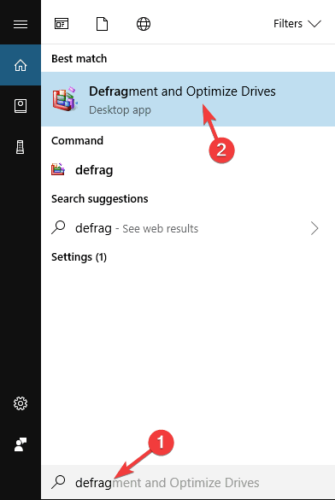
- Quando a janela Otimizar Unidades abrir, selecione a unidade desejada e clique em Analisar.
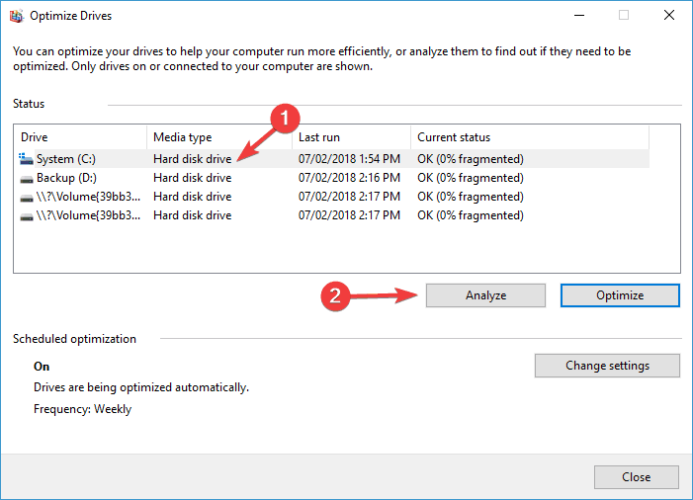
- Após escanear as unidades, selecione a unidade fragmentada e clique em Otimizar.
- Aguarde enquanto o Windows desfragmenta sua unidade e repita esse processo para todas as suas unidades.
Uma vez que o processo de desfragmentação for concluído, verifique se o problema foi resolvido. Esta é uma correção crítica se o Windows 10 estiver lento para abrir programas.
Vale a pena mencionar que muitas outras excelentes ferramentas de desfragmentação de terceiros oferecem vários recursos avançados.
10. Ajuste o tamanho da memória virtual
- Pressione a tecla Windows + S e digite avançado. Selecione Ver configurações avançadas do sistema.
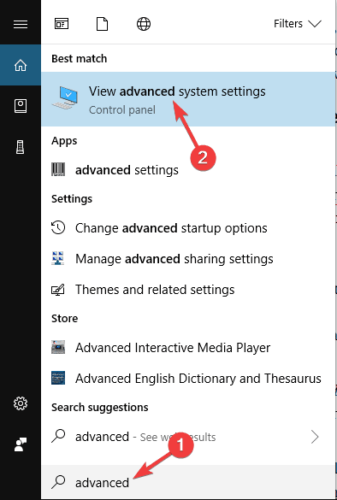
- Clique no botão Configurações na seção Desempenho.
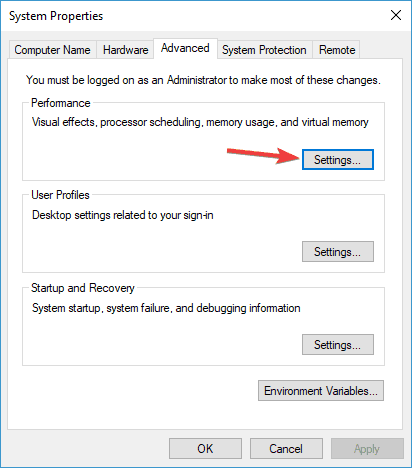
- Vá para a aba Avançado e clique no botão Alterar.
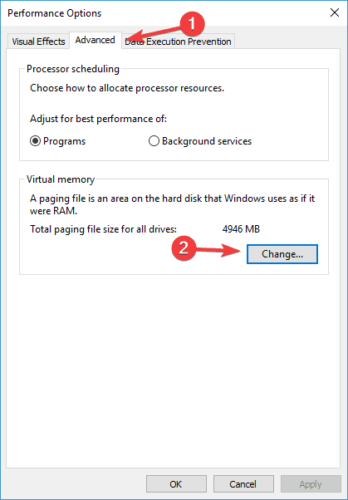
- Na janela de Memória Virtual, desmarque Gerenciar automaticamente o tamanho do arquivo de paginação para todas as unidades.
- Em seguida, selecione o Tamanho personalizado e insira um Tamanho Inicial e Tamanho Máximo. Agora clique no botão Definir e em OK para salvar as alterações.
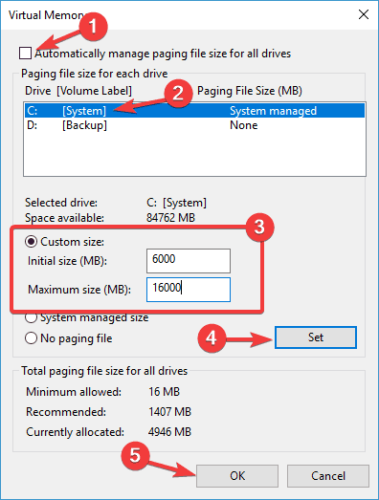
Após fazer isso, você definirá o tamanho da memória virtual para aquela unidade. Esta é uma correção crítica se o Windows 10 estiver lento e não responsivo. Além disso, pode ser necessário selecionar o tamanho manual para todas as suas unidades.
O tamanho da sua memória virtual está relacionado ao tamanho da sua RAM.
Como regra geral, o Tamanho Inicial deve ser pelo menos 1.5 vezes maior que a RAM do seu PC. Quanto ao Tamanho Máximo, ele deve ser até 4 vezes maior que a RAM do seu PC.
11. Verifique se há vírus
O Windows 10 é vulnerável a vírus como qualquer outro software, então certifique-se de que seu sistema esteja limpo. Você pode usar qualquer software antivírus gratuito e fazer uma verificação completa do sistema para ter certeza.
Acreditamos que qualquer problema de lentidão deve ser resolvido após experimentar essas soluções.
12. Realize uma instalação limpa do Windows 10
Às vezes, existem problemas de software quando você atualiza do Windows 8 ou Windows 7 para o Windows 10, ou mesmo ao instalar as últimas atualizações do Windows 10.
Portanto, é aconselhável que você faça uma instalação limpa do Windows 10. Apenas certifique-se de que você faça backup dos seus arquivos importantes antes de fazer isso.
Uma instalação limpa é eficaz para casos extremos, por exemplo, se o Windows 10 tiver uma inicialização lenta ou uma tela preta ou apresentar login lento.
Como limpar meu cache de RAM no Windows 10?
- Busque por cmd na pesquisa do seu computador e selecione Executar como administrador.
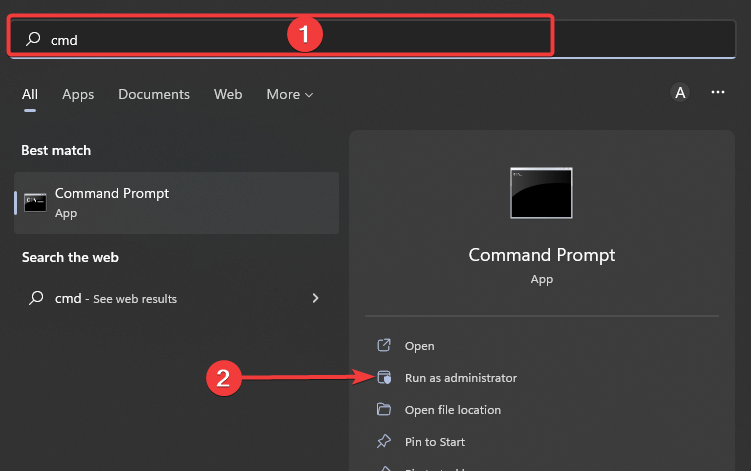
- Digite o script abaixo e clique em Enter.
ipconfig /FlushDNS

- Aguarde enquanto o comando é executado, e seu cache deve ser limpo.
Aí está. Agora você deve ter seu PC lento com Windows 10 funcionando a uma velocidade média novamente.
Se esses sintomas parecem familiares, aqui está o que fazer:
Assim, no artigo de hoje, passaremos por possíveis causas e soluções, esperando aumentar seu sistema operacional para que você obtenha controle total sobre seu dispositivo.
Por que meu computador com Windows 10 está tão lento?
Muitos processos em segundo plano podem ser a razão principal para o desempenho lento; a memória, a vida útil da bateria do laptop, o poder do processador e a largura de banda da Internet podem todos estar esgotados.
Além disso, se aplicativos, aplicativos e outros objetos estiverem programados para abrir automaticamente sempre que você iniciar seu PC, as máquinas com Windows 10 podem ficar congestionadas imediatamente.
Além disso, o Windows 10 inclui uma variedade de efeitos visuais por padrão, como sombras para dar às janelas dos aplicativos uma sensação de profundidade, animações para tornar os movimentos na tela perfeitos, transparências, prévias em miniatura e muito mais.
Então, por que o Windows 10 é tão lento? O problema é que cada efeito consome recursos do sistema, o que pode causar atrasos no PC. É claro que também existe a possibilidade de malware, onde você deve realizar uma verificação completa do PC. Abaixo estão algumas das variações do problema de Windows rodando lentamente:
- Windows 10 rodando lento após atualização ou instalação nova
- Windows 10 rodando lento após redefinição ou redefinição de fábrica
- Windows 10 rodando lento e travando
- Windows 10 rodando lento em laptop
- Windows 10 rodando lento em SSD
- Windows 10 rodando lento sem razão
- Laptops Lenovo, HP com Windows 10 rodando lento
- Desempenho lento do Windows 10 – computador de repente lento e não responsivo
- Windows 10 muito lento e não responsivo
Como posso corrigir o Windows 11 se ele estiver lento?
Infelizmente, seus novos PCs com Windows 11 também podem ficar lentos. As razões por trás disso são semelhantes às dos PCs com Windows 10.
Você deve notar que pode usar correções semelhantes discutidas neste artigo para trazê-los de volta a uma velocidade média.
Além disso, esses passos particulares para tornar o Windows 11 mais rápido serão úteis.
Observe que não escrevemos essas soluções em nenhuma ordem específica, e esperamos que você consiga experimentar as correções que parecem mais relevantes para o seu caso.
Por outro lado, se você tiver outras sugestões sobre este tópico, sinta-se à vontade para nos contatar usando a seção de comentários.











